
ステップ 1: スタート メニューを開き、電源ボタンを選択します。
ステップ 2: キーボードの Shift キーを押したまま、シャットダウン をクリックし、Shift キーを放して完全なシャットダウンを実行します。 .

ステップ 1: 管理者としてコマンド プロンプトを開きます。
WinX キーボード ショートカットを使用して、コマンド プロンプト (管理者) をすぐに開きます。Win X、 A を押します。

ステップ 2: 次に、次のコマンドを実行し、Enter キーを押します。
シャットダウン /s /f /t 0

Windows 10 を完全にシャットダウンした後にシステムを再起動する場合は、次のコマンドを実行します:
シャットダウン /r /f /t 0

しばらく PC を使用する予定がない場合は、Win X キーを押し、U を押し、 を押して PC をシャットダウンできます。 ] U もう一度。シャットダウンすると、すべてのアプリが閉じられ、すべてのユーザーがサインアウトされ、PC の電源が完全にオフになります。 Windows 10 のユーザーは、PC でハイブリッド シャットダウン (高速スタートアップ)、休止状態、または完全なシャットダウンを実行できます。
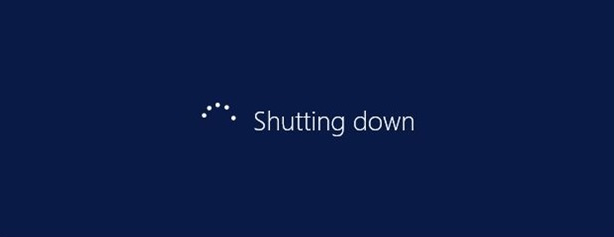
PC を使用する予定がない場合や、別のメディアから起動する場合に Windows 10 PC を再初期化する場合は、完全なシャットダウンを実行するとバッテリーの寿命を延ばすことができます。方法は次のとおりです:
ステップ 1: スタート メニューを開き、電源ボタンを選択します。
ステップ 2: キーボードの Shift キーを押したまま、シャットダウン をクリックし、Shift キーを放して完全なシャットダウンを実行します。 .
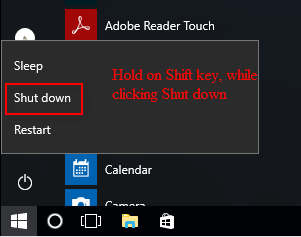
ステップ 1: 管理者としてコマンド プロンプトを開きます。
WinX キーボード ショートカットを使用して、コマンド プロンプト (管理者) をすぐに開きます。Win X、 A を押します。

ステップ 2: 次に、次のコマンドを実行し、Enter キーを押します。
シャットダウン /s /f /t 0
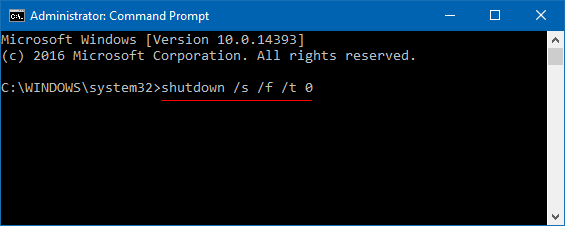
Windows 10 を完全にシャットダウンした後にシステムを再起動する場合は、次のコマンドを実行します:
シャットダウン /r /f /t 0
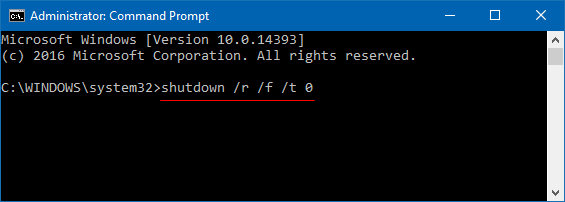















免責事項: 提供されるすべてのリソースの一部はインターネットからのものです。お客様の著作権またはその他の権利および利益の侵害がある場合は、詳細な理由を説明し、著作権または権利および利益の証拠を提出して、電子メール [email protected] に送信してください。 できるだけ早く対応させていただきます。
Copyright© 2022 湘ICP备2022001581号-3